반응형
에프시큐어의 Home 항목 메인 화면이나 Internet Shield의 메인화면에서 방화벽의 네트워크 연결
설정을 조정할 수 있습니다.
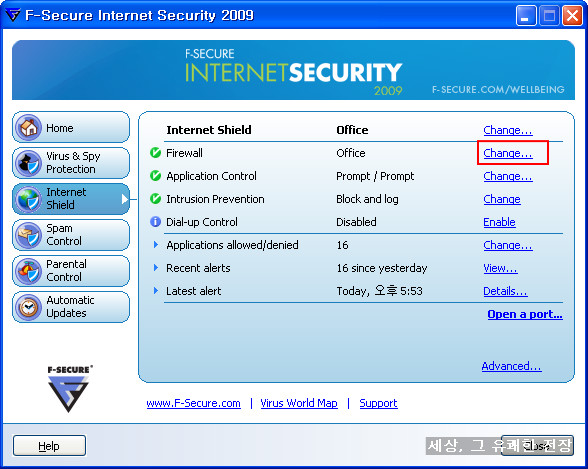
위의 그림의 빨간 박스 부분을 클릭하면 아래 그림처럼 방화벽 설정을 조정창이 활성화됩니다.
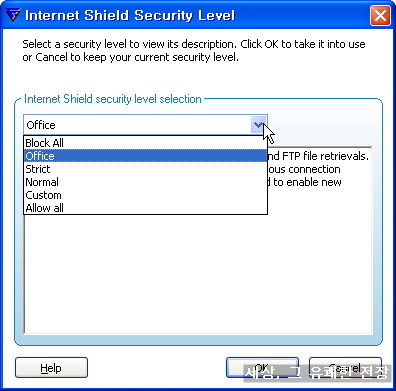
에프시큐어의 방화벽의 네트워크 연결 기본 설정으로 총 6 개의 설정을 제공합니다.
각각의 설정에 관하여 알아보면서 각 설정에 적용된 일반 규칙을 설명하고, 사용자가 일반 규칙과
세부 규칙을 설정하는 방법에 관하여 알아보도록 하겠습니다.
각 설정에 따른 일반 규칙 변화는 방화벽의 Rule 탭을 통하여 확인할 수 있습니다. Rule 탭의 일반
규칙들은 규칙의 위치에 따른 권한값이 다르며, 다른 방화벽들과 마찬가지로 상위 규칙일 수록 다른
규칙에 비해 우선권이 있습니다.
모든 방화벽 설정은 사용자가 원하는 네트워크 연결에 관한 규치을 상위 규칙으로 생성함으로써
사용자 환경에 맞게 변경할 수 있습니다. 다만 제공되는 규칙 설정만으로도 대부분의 사용자가 쉽게
사용할 수 있으리라 생각됩니다.
Rule 탭에 설정된 일반 규칙의 세부 규칙은 Service 탭에서 확인이 가능합니다.
네트워크 연결 단계 구조 상 어플리케이션의 인/아웃바운드 연결 설정보다 방화벽 규칙 설정이 뒷단에
있어서 우선권이 있어보입니다만, 정확하게 에프시큐어에서 구분지어주는게 아니라서 정확한 것은
아닙니다.
참고 : 방화벽 규칙에 대해서는 Office 부분에 관해서만 자세히 소개하겠습니다.
1) Office
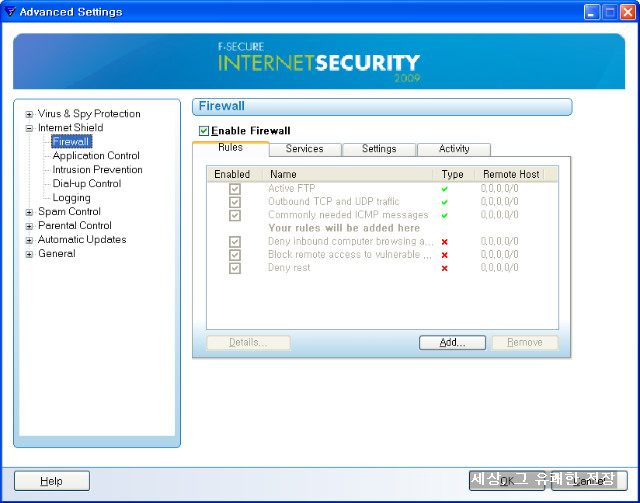
오피스 설정은 기본적으로 FTP와 TCP/UDP 프로토콜을 이용하는 프로세스의 아웃바운드 연결을
허용합니다. 또한, ICMP 프로토콜을 이용한 호출 및 응답 신호의 인/아웃바운드 연결을 허용합니다.
① FTP 프로토콜 아웃바운드 연결 허용
ⓐ일반 규칙
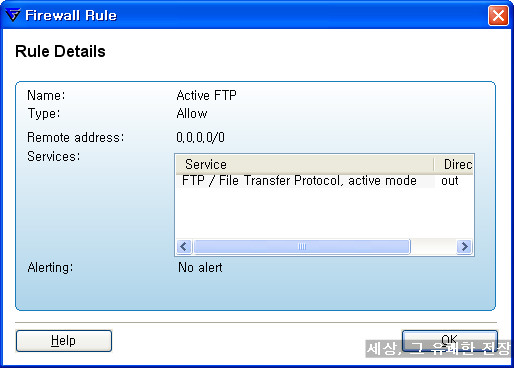
ⓑ 세부 규칙 로컬 : TCP 1023번 이 후 모든 포트 / 원격 : TCP 23 포트 연결 설정
로컬 : TCP 1023번 이 후 모든 포트 / 원격 : TCP 23 포트 연결 설정
② TCP/UDP 프로토콜 아웃바운드 연결
ⓐ일반 규칙
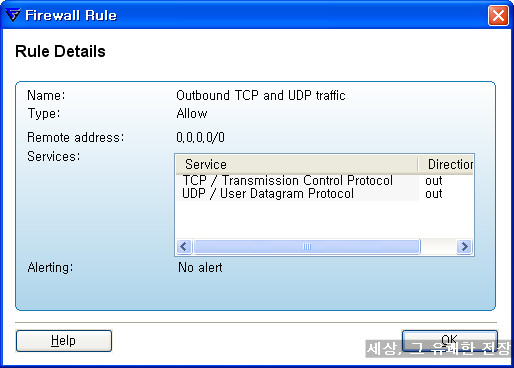
ⓑ 세부 규칙
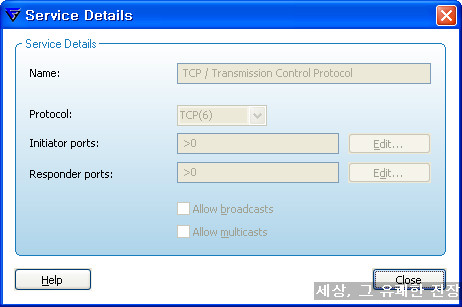 TCP 로컬/원격 포트에 상관없이 연결 설정
TCP 로컬/원격 포트에 상관없이 연결 설정
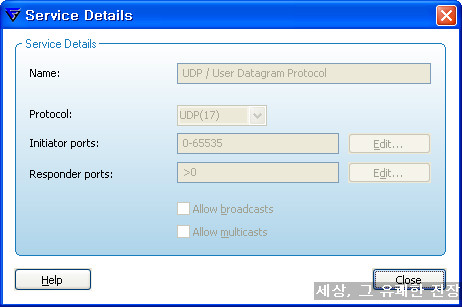 UDP 로컬 포트 0-65535 / 원격 포트 1번 이후 모든 포트 연결 설정
UDP 로컬 포트 0-65535 / 원격 포트 1번 이후 모든 포트 연결 설정
③ ICMP 프로토콜 호출 관련 신호 인바운드 연결 허용 / Ping 및 Echo 호출 아웃바운드 연결 허용
ⓐ 일반 규칙
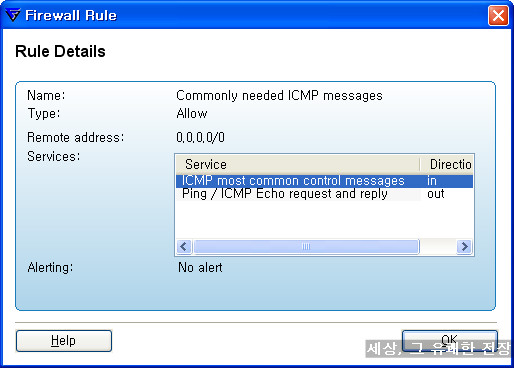
ⓑ 세부 규칙
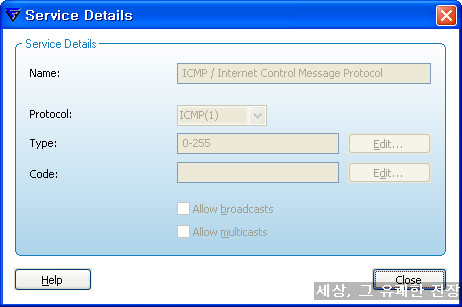 ICMP 메세지 종류(256가지) 연결
ICMP 메세지 종류(256가지) 연결
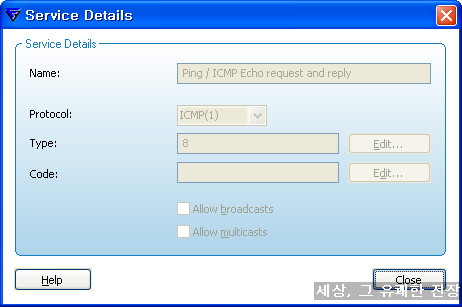 ICMP 메세지(8번 - Echo 메세지) 연결
ICMP 메세지(8번 - Echo 메세지) 연결
(참고 : ICMP TYPE 종류 - http://www.spirit.com/Resources/icmp.html)
아웃바운드 연결이 대부분 허용되는 것에 비해, 인바운드 연결에서는 특정 포트를 사용하는 TCP/UDP
를 이용한 연결 시도는 차단합니다. 또한, 파일 및 프린터 공유/내부 네트워크 형성/취약점이 존재할 수
있는 내부 시스템으로의 원격 접속을 차단합니다.
① TCP 및 UDP 이용한 인바운드 연결 차단/ 파일 및 프린터 공유 차단/내부 네트워크 형성 차단
ⓐ 일반 규칙
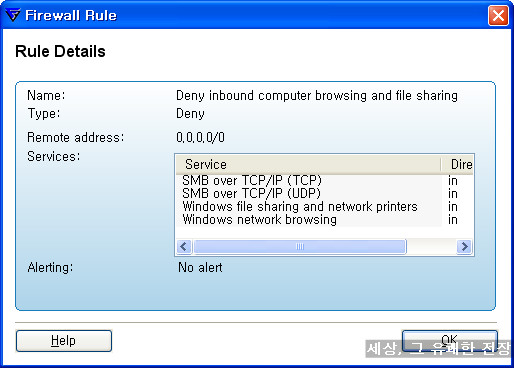
ⓑ 세부 규칙
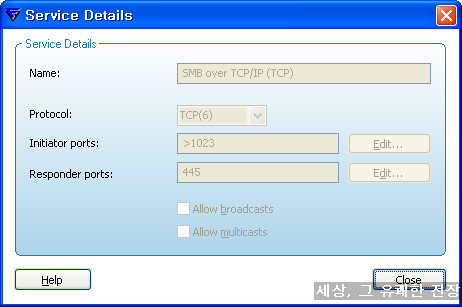 TCP를 이용한 Server Message Block (SMB) 프토토콜 원격: 1023 이후 모든 포트/로컬 445번 포트 연결
TCP를 이용한 Server Message Block (SMB) 프토토콜 원격: 1023 이후 모든 포트/로컬 445번 포트 연결
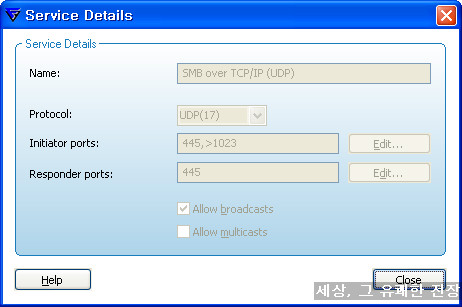 UDP를 이용한 SMB 프토토콜 원격: 445번, 1023 이후 모든 포트/로컬 445번 포트 연결
UDP를 이용한 SMB 프토토콜 원격: 445번, 1023 이후 모든 포트/로컬 445번 포트 연결
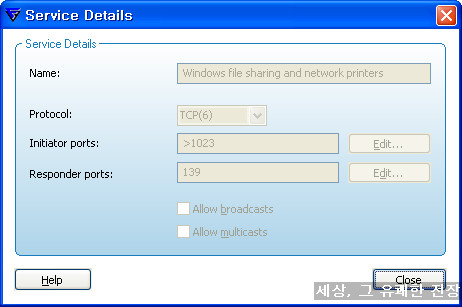 TCP 원격 : 1023 이후 모든 포트 / 로컬 : 139번 포트 연결
TCP 원격 : 1023 이후 모든 포트 / 로컬 : 139번 포트 연결
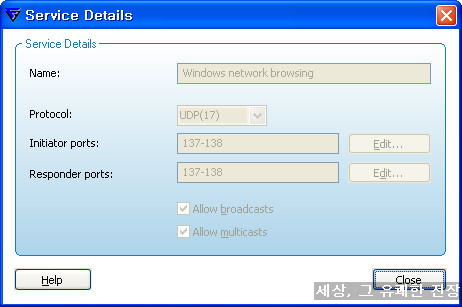 UDP 원격/로컬 137-138번 포트
UDP 원격/로컬 137-138번 포트
마지막 규칙에 의해 공유기를 사용하는 일부 시스템에서는 방화벽의 침입 탐지 차단 기록이 남게
되는 경우가 있습니다.
② 취약점이 존재할 수 있는 서비스에 대한 원격 접속 차단
ⓐ 일반 규칙
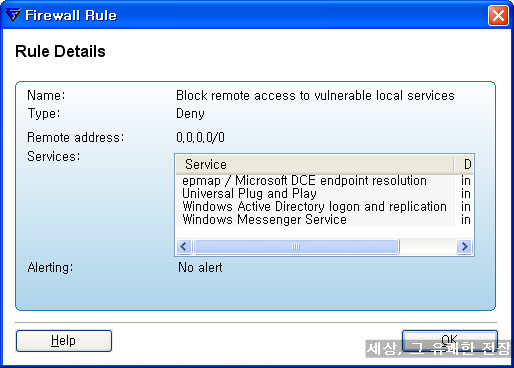
ⓑ 세부 규칙
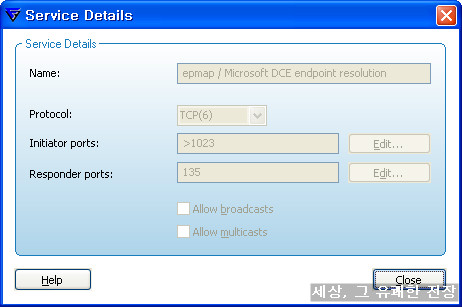 TCP 원격 : 1023 이후 모든 포트 / 로컬 :135번 포트 연결(웜 등의 주요 사용 포트)
TCP 원격 : 1023 이후 모든 포트 / 로컬 :135번 포트 연결(웜 등의 주요 사용 포트)
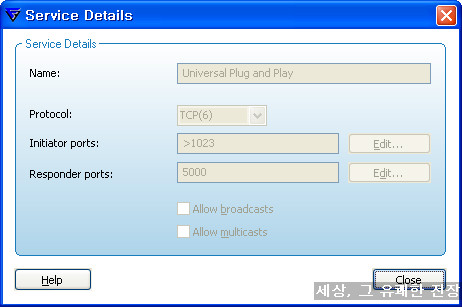 TCP 원격 : 1023 이후 모든 포트 / 로컬 : 5000번 포트
TCP 원격 : 1023 이후 모든 포트 / 로컬 : 5000번 포트
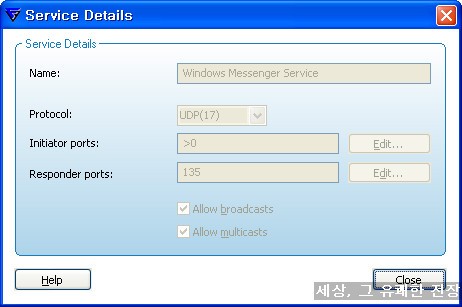 UDP 원격 : 모든 포트 / 로컬 135번 포트
UDP 원격 : 모든 포트 / 로컬 135번 포트
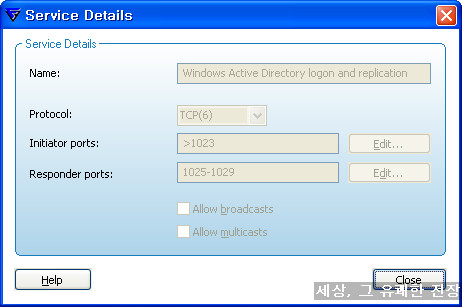 TCP 원격 : 1023 이후 모든 포트 / 로컬 : 1025-1029번 포트
TCP 원격 : 1023 이후 모든 포트 / 로컬 : 1025-1029번 포트
③ 가장 하위 규칙으로 생성되서 상위 규칙에서 적용되지 않은 네트워크 연결 모두 차단
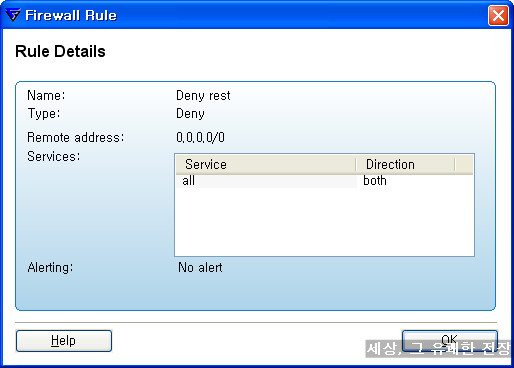
개인적인 생각으로는 일반 사용자들이 방화벽을 사용하기에는 Ofiice 항목이 가장 편합니다. 다른
설정은 사용자의 사용환경에 따라 사용자가 수정해야할 일이 많습니다. Office 항목 경우 네트워크
공유 설정에 한계가 있다는 것에만 주의하면 됩니다.
(2) Strict
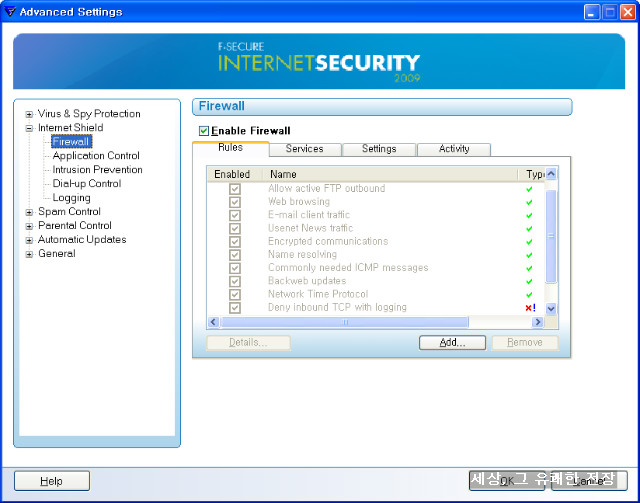
에프시큐어가 제공하는 방화벽 설정 중에서 이름 그대로 가장 엄격한 규칙이 적용됩니다.
엄격하다고는 합니다만 사용자들이 주로 사용하는 아웃바운드 연결은 대부분 허용이 됩니다.
다만, 기본적으로 인바운드 연결은 포트와 상관없이 TCP/UDP 모두 차단됩니다. 이 점이 Offiece
항목과 가장 큰 차이라 생각됩니다. 따라서 일부 어플리케이션의 네트워크 연결이 원할하지 않을 수
있습니다.
(3) Normal
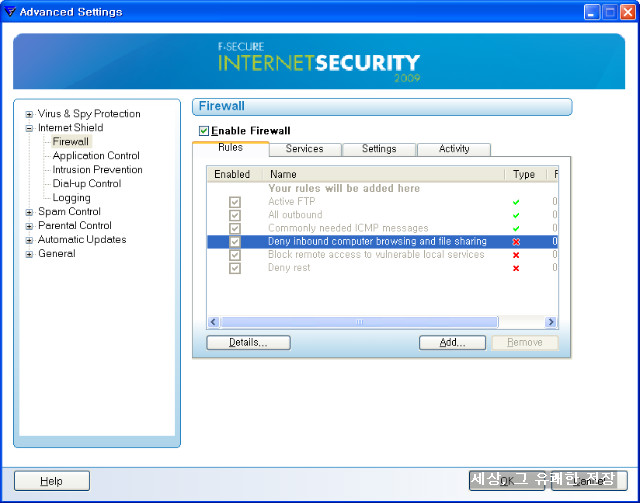
모든 아웃바운드 연결을 허용하며 인바운드 연결도 파일 공유 등의 일부 연결만을 차단합니다.
사용자가 사용할 때 가장 편한 설정입니다만 XP 윈도우 방화벽과 별반 다를 게 없는 설정이라
개인적으로는 추천하지 않습니다.
(4) Custom
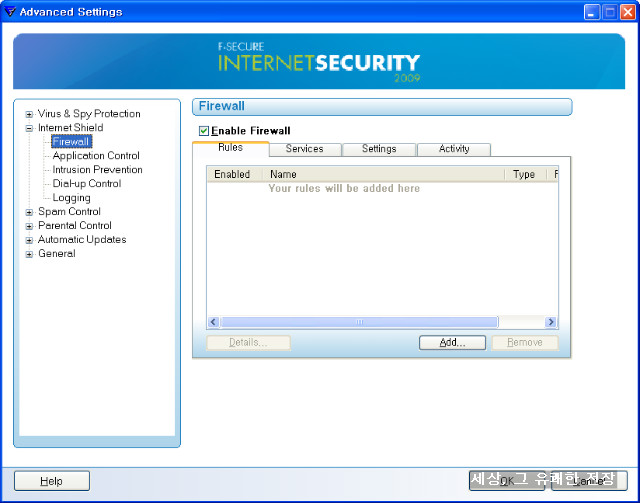
고급 사용자를 위한 설정입니다. 사용자가 모든 방화벽 규칙을 설정해야 합니다. 사용자가 규칙을
설정하기 전까지 모든 네트워크 연결은 차단되어있습니다.
(5) Block / Allow All
모든 네트워크 연결을 차단하거나 허용합니다.
방화벽의 규칙 생성은 Service 탭에서 제공하는 세부 규칙이나 사용자 생성한 세부 규칙을 이용해서
Rule 탭에서 일반 규칙을 생성하는 과정을 거치게 됩니다.
(1) 세부 규칙 생성 - Service 탭
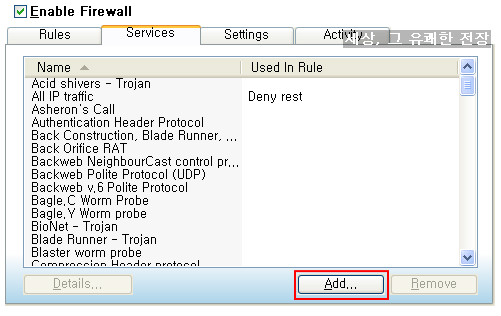
Add 버튼을 클릭하면 아래 그림과 같은 설정창이 활성화됩니다.
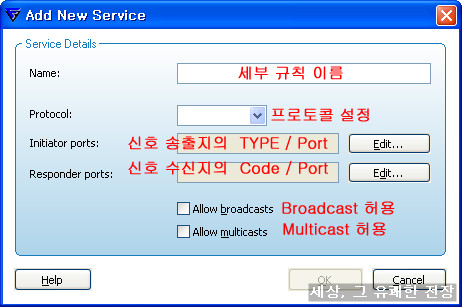
① 세부 규칙의 명칭 설정
② 프로토콜 설정 : 0-255 개의 총 256개의 프로토콜을 고를 수 있습니다. 기본적으로 제공되는
ICMP(1)/TCP(6)/UDP(17)을제외한 다른 프로토콜은 프로토콜의 숫자를 기입하면 됩니다.
(참고 : 프로토콜 종류 - http://www.iana.org/assignments/protocol-numbers/)
③ 신호 송출지의 Type / Port 설정
인바운드 연결인 경우 원격지, 아웃바운드 연결인 경우 사용자 시스템의 프로토콜 메세지 종류 또는
포트 번호를 설정합니다.
ICMP인 경우 0-255번까지의 메세지 종류를 선택할 수 있으며 TCP/UDP 경우 0-65535 번까지 설정이 가능합니다.
Edit 버튼을 클릭하면 아래 그림과 같이 Type/Port 설정창이 활성화됩니다.
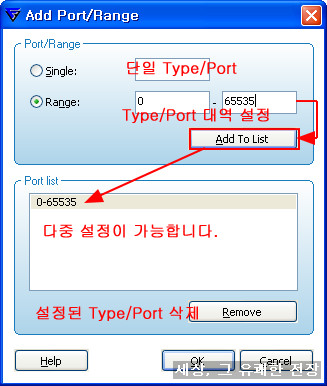
④ 신호 수신지의 Code / Port 설정
신호 송출지의 설정과 거의 동일합니다.
⑤ BroadCast / MultiCast
두 전송 방식은 다수의 신호 수신자가 있다는 공통점이 있으나 신호 송출자의 수에 따른 방식의 차이입
니다. 브로드캐스트는 단일 신호 송출자가 다수의 상대에게 데이터를 전송하는 방식이고, 멀티캐스트는
다수의 신호 송출자가 역시 다수의 상대에게 데이터를 전송하는 방식이라는 점에서 차이가 있습니다.
(2) 일반 규칙 생성 - Rule 탭
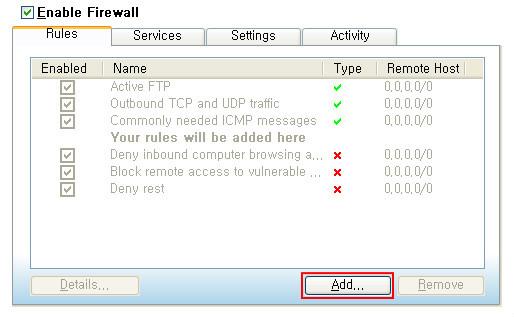
Add 버튼을 클릭하면 아래 그림과 같은 규칙 설정창이 활성화 됩니다.
① 허용/차단 설정
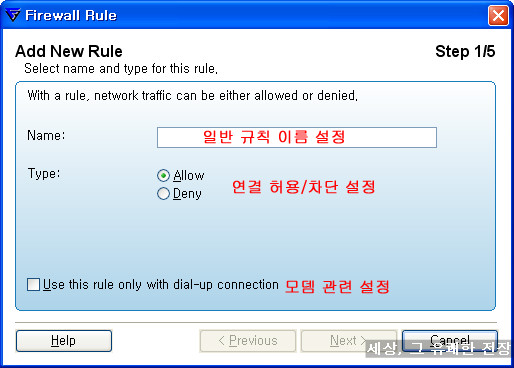 모뎀 관련 설정은 국내에서는 특별히 사용할 필요가 없습니다.
모뎀 관련 설정은 국내에서는 특별히 사용할 필요가 없습니다.
② IP 설정
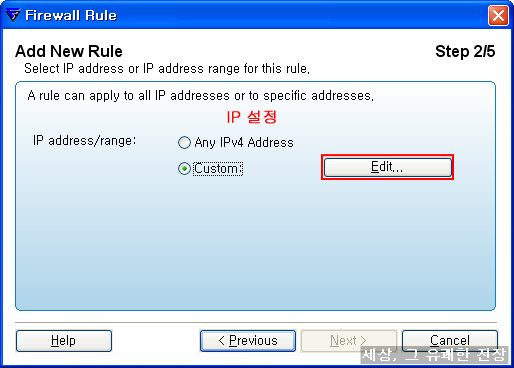 비스타 경우 IPv6 설정도 가능하다고 합니다만 직접 확인은 해보지 못하였습니다.
비스타 경우 IPv6 설정도 가능하다고 합니다만 직접 확인은 해보지 못하였습니다.
특정 IP를 설정하기 위해서는 Custom 란의 Edit를 클릭합니다.
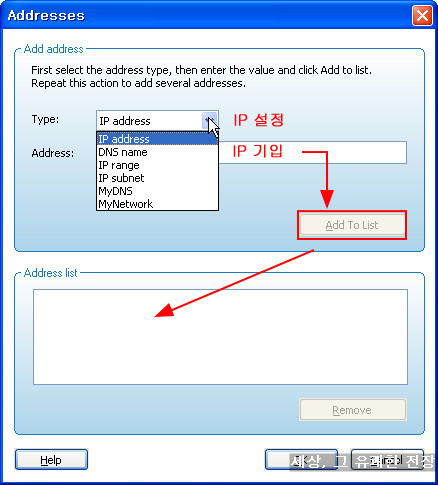
XP 경우 IPv4 주소로 IP 설정이 가능합니다. 모두 6가지 방법으로 IP를 설정할 수 있습니다.
IP 설정 예시 - 도움말 참고
Mydns 및 My network 경우 사용자 시스템이 웹서버나 내부 네트워크를 구성했을 때 사용합니다.
③ 세부 규칙 및 연결 방향 설정
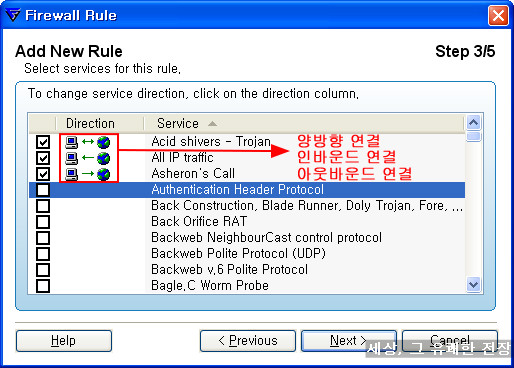
앞서 Service 탭에서 설정했던 세부 규칙을 이용하여 인/아웃바운드 연결을 설정합니다.
④ 자동 처리/사용자 처리 설정
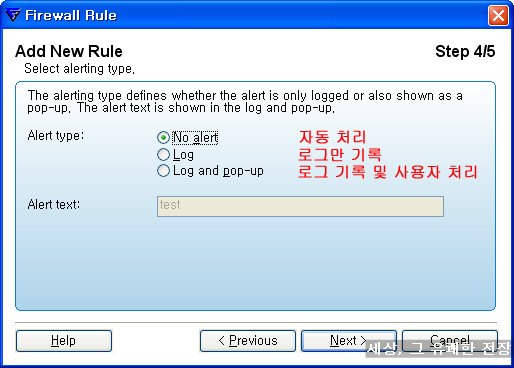
방화벽 규칙에 의한 네트워크 연결이 시도되었을 때의 처리 방법을 설정합니다.
⑤ 최종 규칙 생성 정보 보기
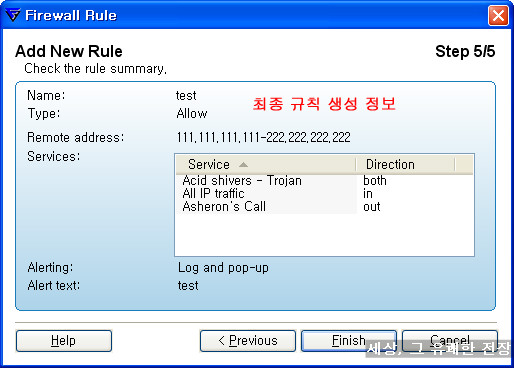
이와 같이 5가지 단계를 거치면 방화벽의 일반 규칙이 생성됩니다.
개인적으로는 에프시큐어의 방화벽은 UI면에서는 이미 리뷰한 맥아피보다 뒤떨어진다 생각합니다만,
비교적 직관적이며 세세한 설정이 가능하기 때문에 방화벽의 규칙 생성 부분에서는 훨씬 뛰어나다 생각
합니다. 자기 입맛에 맞게 방화벽의 설정을 조정하는 사용자에게는 맥아피 제품보다는 에프시큐어가 더
유용할 듯 합니다.
- 이상 에프시큐어의 Internet Shield 리뷰를 마칩니다.
Internet Shield 의 두 번째 리뷰로 방화벽의 네트워크 연결 설정과 일반 규칙에 관하여
알아보도록 하겠습니다.
참고로 저는 보안 전문가가 아니며 해당 프로그램에 대한 기술적인 지식이 없기에 이 글에 오류가
있을 수 있음을 밝힙니다. 오류가 있는 부분은 언제든지 지적해 주시기 바랍니다.
알아보도록 하겠습니다.
참고로 저는 보안 전문가가 아니며 해당 프로그램에 대한 기술적인 지식이 없기에 이 글에 오류가
있을 수 있음을 밝힙니다. 오류가 있는 부분은 언제든지 지적해 주시기 바랍니다.
▶참고 포스팅
F-secure Internet Security 2009 리뷰 (1) - 개요 및 설치 과정
F-secure Internet Security 2009 리뷰 (2-1) - Main UI 및 엔진 설명
F-secure Internet Security 2009 리뷰 (2-2) - Virus & Spy Protection (1)
F-secure Internet Security 2009 리뷰 (2-3) - Virus & Spy Protection (2)
F-secure Internet Security 2009 리뷰 (2-4) - Virus & Spy Protection (3)
F-secure Internet Security 2009 리뷰 (3-1) - Internet Shield (1)
F-secure Internet Security 2009 리뷰 (1) - 개요 및 설치 과정
F-secure Internet Security 2009 리뷰 (2-1) - Main UI 및 엔진 설명
F-secure Internet Security 2009 리뷰 (2-2) - Virus & Spy Protection (1)
F-secure Internet Security 2009 리뷰 (2-3) - Virus & Spy Protection (2)
F-secure Internet Security 2009 리뷰 (2-4) - Virus & Spy Protection (3)
F-secure Internet Security 2009 리뷰 (3-1) - Internet Shield (1)
6-6. 방화벽 감시 강도 설정 및 관련 규칙
에프시큐어의 Home 항목 메인 화면이나 Internet Shield의 메인화면에서 방화벽의 네트워크 연결
설정을 조정할 수 있습니다.
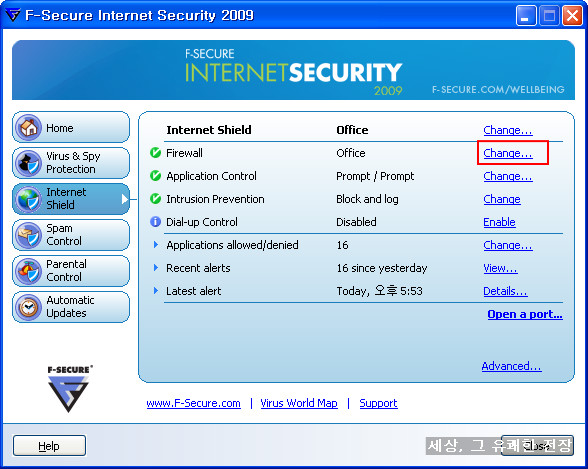
위의 그림의 빨간 박스 부분을 클릭하면 아래 그림처럼 방화벽 설정을 조정창이 활성화됩니다.
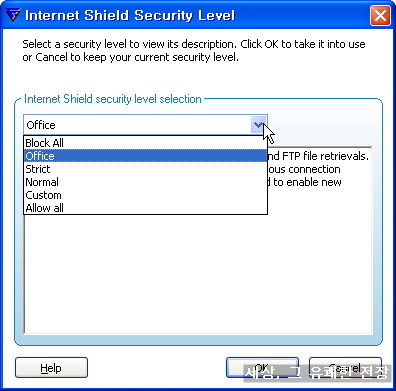
에프시큐어의 방화벽의 네트워크 연결 기본 설정으로 총 6 개의 설정을 제공합니다.
각각의 설정에 관하여 알아보면서 각 설정에 적용된 일반 규칙을 설명하고, 사용자가 일반 규칙과
세부 규칙을 설정하는 방법에 관하여 알아보도록 하겠습니다.
각 설정에 따른 일반 규칙 변화는 방화벽의 Rule 탭을 통하여 확인할 수 있습니다. Rule 탭의 일반
규칙들은 규칙의 위치에 따른 권한값이 다르며, 다른 방화벽들과 마찬가지로 상위 규칙일 수록 다른
규칙에 비해 우선권이 있습니다.
모든 방화벽 설정은 사용자가 원하는 네트워크 연결에 관한 규치을 상위 규칙으로 생성함으로써
사용자 환경에 맞게 변경할 수 있습니다. 다만 제공되는 규칙 설정만으로도 대부분의 사용자가 쉽게
사용할 수 있으리라 생각됩니다.
Rule 탭에 설정된 일반 규칙의 세부 규칙은 Service 탭에서 확인이 가능합니다.
네트워크 연결 단계 구조 상 어플리케이션의 인/아웃바운드 연결 설정보다 방화벽 규칙 설정이 뒷단에
있어서 우선권이 있어보입니다만, 정확하게 에프시큐어에서 구분지어주는게 아니라서 정확한 것은
아닙니다.
참고 : 방화벽 규칙에 대해서는 Office 부분에 관해서만 자세히 소개하겠습니다.
1) Office
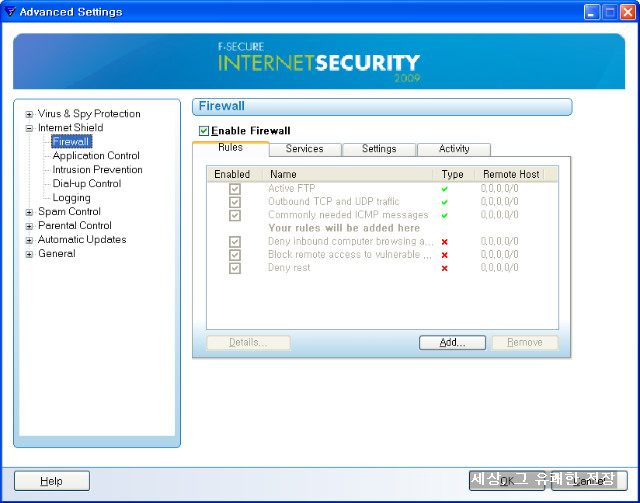
오피스 설정은 기본적으로 FTP와 TCP/UDP 프로토콜을 이용하는 프로세스의 아웃바운드 연결을
허용합니다. 또한, ICMP 프로토콜을 이용한 호출 및 응답 신호의 인/아웃바운드 연결을 허용합니다.
① FTP 프로토콜 아웃바운드 연결 허용
ⓐ일반 규칙
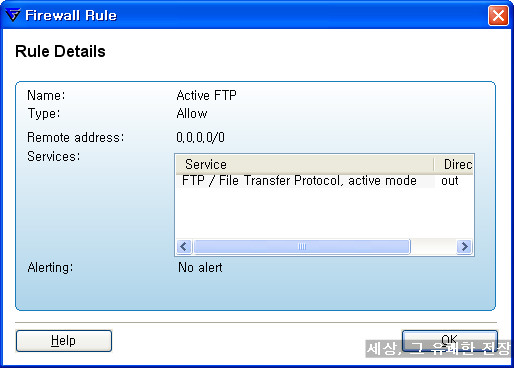
ⓑ 세부 규칙

② TCP/UDP 프로토콜 아웃바운드 연결
ⓐ일반 규칙
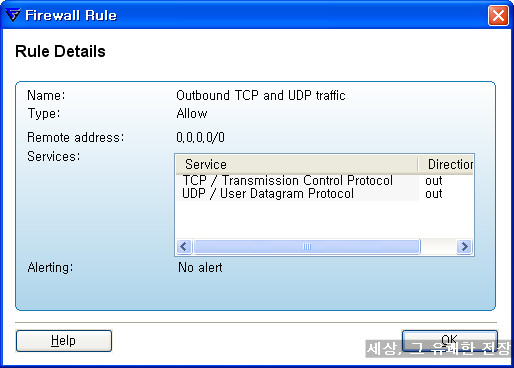
ⓑ 세부 규칙
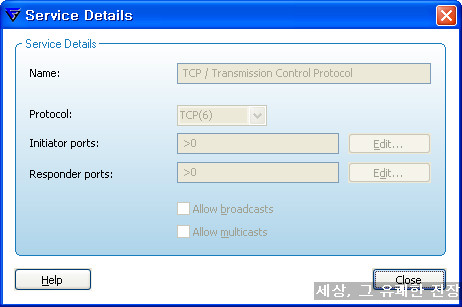
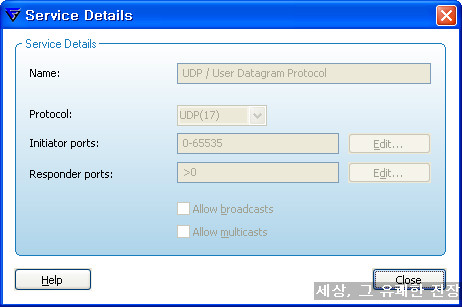
③ ICMP 프로토콜 호출 관련 신호 인바운드 연결 허용 / Ping 및 Echo 호출 아웃바운드 연결 허용
ⓐ 일반 규칙
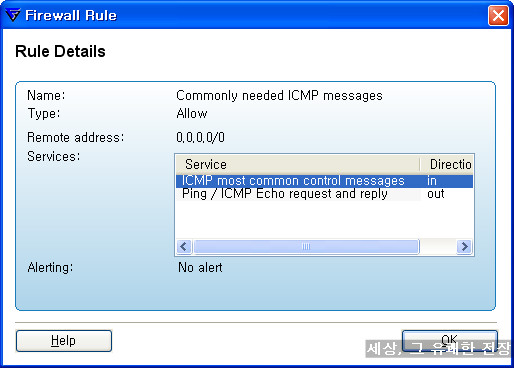
ⓑ 세부 규칙
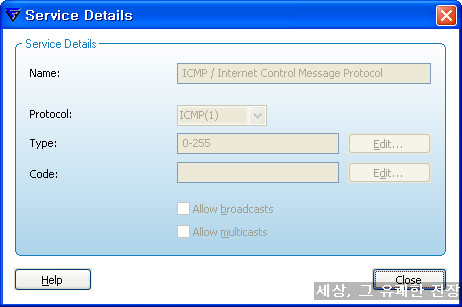
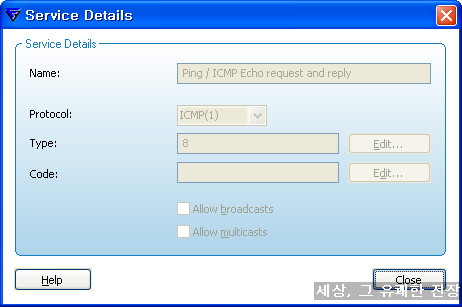
(참고 : ICMP TYPE 종류 - http://www.spirit.com/Resources/icmp.html)
아웃바운드 연결이 대부분 허용되는 것에 비해, 인바운드 연결에서는 특정 포트를 사용하는 TCP/UDP
를 이용한 연결 시도는 차단합니다. 또한, 파일 및 프린터 공유/내부 네트워크 형성/취약점이 존재할 수
있는 내부 시스템으로의 원격 접속을 차단합니다.
① TCP 및 UDP 이용한 인바운드 연결 차단/ 파일 및 프린터 공유 차단/내부 네트워크 형성 차단
ⓐ 일반 규칙
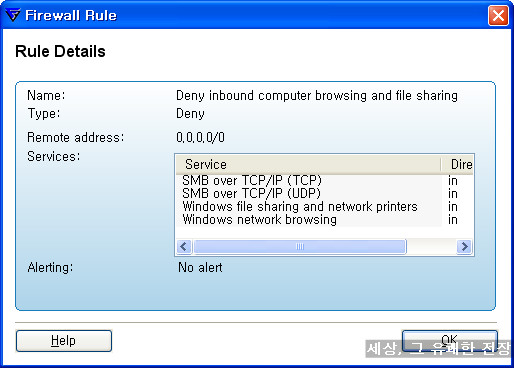
ⓑ 세부 규칙
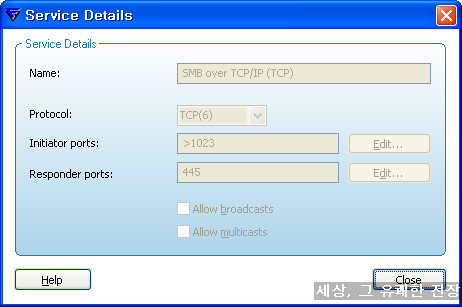
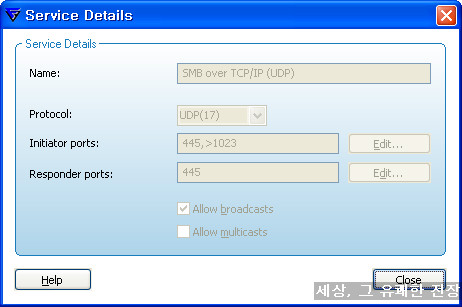
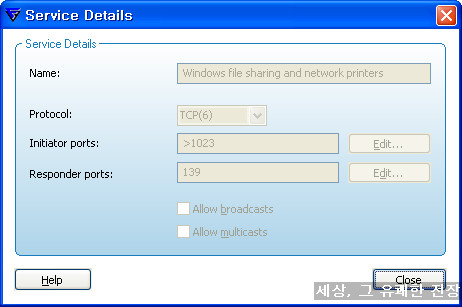
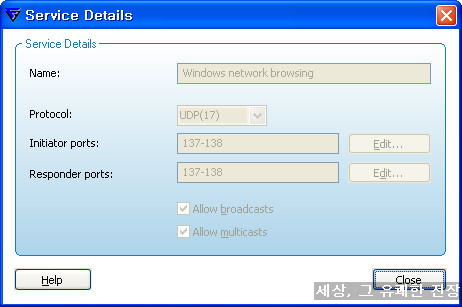
마지막 규칙에 의해 공유기를 사용하는 일부 시스템에서는 방화벽의 침입 탐지 차단 기록이 남게
되는 경우가 있습니다.
② 취약점이 존재할 수 있는 서비스에 대한 원격 접속 차단
ⓐ 일반 규칙
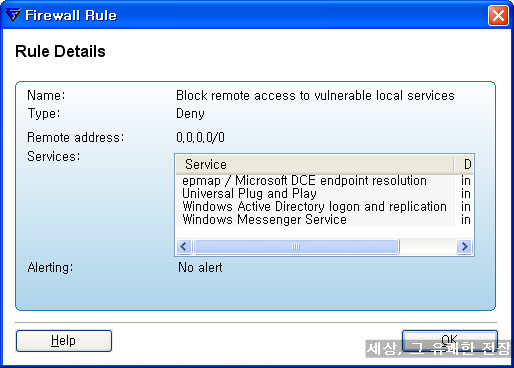
ⓑ 세부 규칙
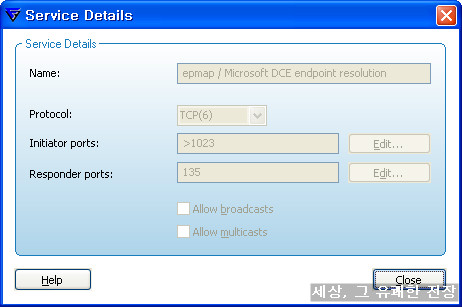
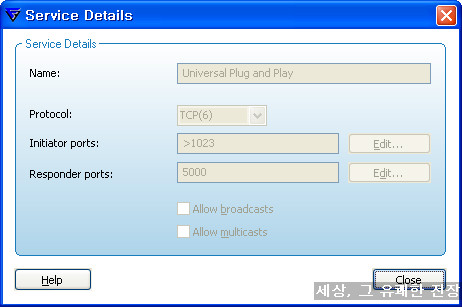
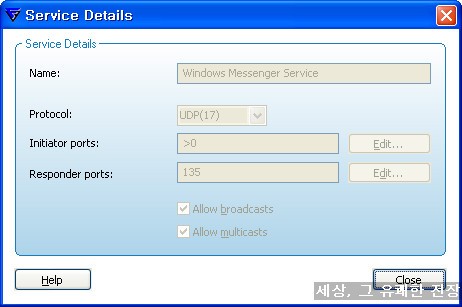
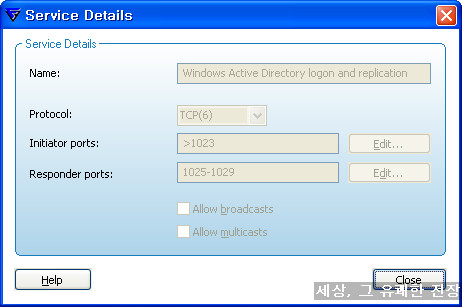
③ 가장 하위 규칙으로 생성되서 상위 규칙에서 적용되지 않은 네트워크 연결 모두 차단
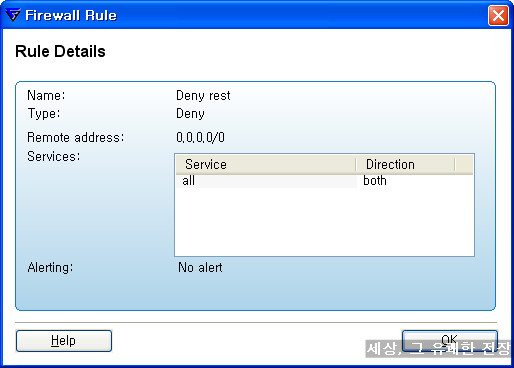
개인적인 생각으로는 일반 사용자들이 방화벽을 사용하기에는 Ofiice 항목이 가장 편합니다. 다른
설정은 사용자의 사용환경에 따라 사용자가 수정해야할 일이 많습니다. Office 항목 경우 네트워크
공유 설정에 한계가 있다는 것에만 주의하면 됩니다.
(2) Strict
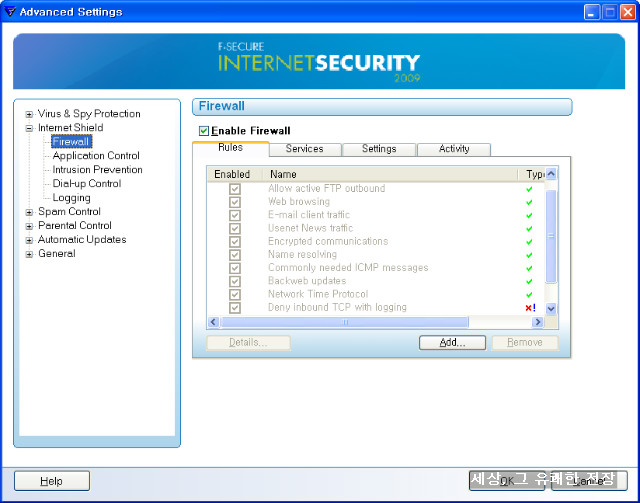
에프시큐어가 제공하는 방화벽 설정 중에서 이름 그대로 가장 엄격한 규칙이 적용됩니다.
엄격하다고는 합니다만 사용자들이 주로 사용하는 아웃바운드 연결은 대부분 허용이 됩니다.
다만, 기본적으로 인바운드 연결은 포트와 상관없이 TCP/UDP 모두 차단됩니다. 이 점이 Offiece
항목과 가장 큰 차이라 생각됩니다. 따라서 일부 어플리케이션의 네트워크 연결이 원할하지 않을 수
있습니다.
(3) Normal
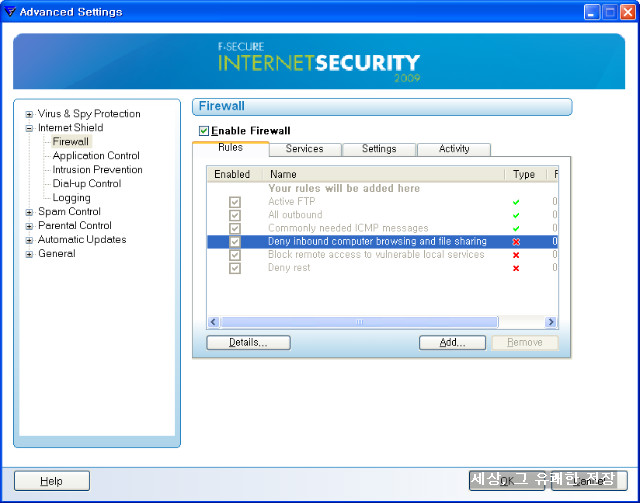
모든 아웃바운드 연결을 허용하며 인바운드 연결도 파일 공유 등의 일부 연결만을 차단합니다.
사용자가 사용할 때 가장 편한 설정입니다만 XP 윈도우 방화벽과 별반 다를 게 없는 설정이라
개인적으로는 추천하지 않습니다.
(4) Custom
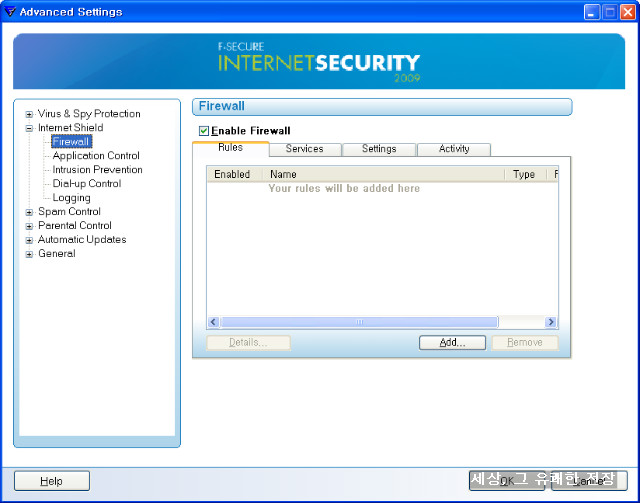
고급 사용자를 위한 설정입니다. 사용자가 모든 방화벽 규칙을 설정해야 합니다. 사용자가 규칙을
설정하기 전까지 모든 네트워크 연결은 차단되어있습니다.
(5) Block / Allow All
모든 네트워크 연결을 차단하거나 허용합니다.
6-7. 규칙 생성
방화벽의 규칙 생성은 Service 탭에서 제공하는 세부 규칙이나 사용자 생성한 세부 규칙을 이용해서
Rule 탭에서 일반 규칙을 생성하는 과정을 거치게 됩니다.
(1) 세부 규칙 생성 - Service 탭
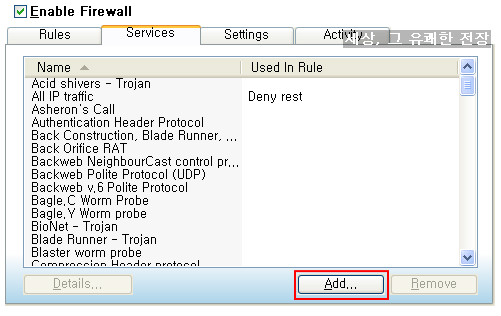
Add 버튼을 클릭하면 아래 그림과 같은 설정창이 활성화됩니다.
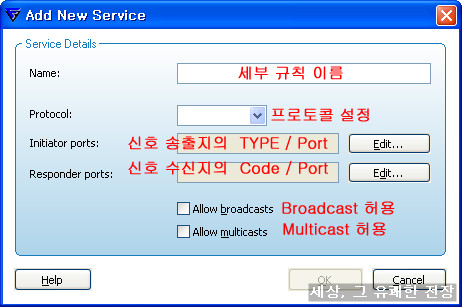
① 세부 규칙의 명칭 설정
② 프로토콜 설정 : 0-255 개의 총 256개의 프로토콜을 고를 수 있습니다. 기본적으로 제공되는
ICMP(1)/TCP(6)/UDP(17)을제외한 다른 프로토콜은 프로토콜의 숫자를 기입하면 됩니다.
(참고 : 프로토콜 종류 - http://www.iana.org/assignments/protocol-numbers/)
③ 신호 송출지의 Type / Port 설정
인바운드 연결인 경우 원격지, 아웃바운드 연결인 경우 사용자 시스템의 프로토콜 메세지 종류 또는
포트 번호를 설정합니다.
ICMP인 경우 0-255번까지의 메세지 종류를 선택할 수 있으며 TCP/UDP 경우 0-65535 번까지 설정이 가능합니다.
Edit 버튼을 클릭하면 아래 그림과 같이 Type/Port 설정창이 활성화됩니다.
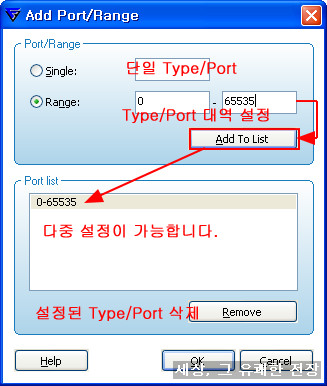
④ 신호 수신지의 Code / Port 설정
신호 송출지의 설정과 거의 동일합니다.
⑤ BroadCast / MultiCast
두 전송 방식은 다수의 신호 수신자가 있다는 공통점이 있으나 신호 송출자의 수에 따른 방식의 차이입
니다. 브로드캐스트는 단일 신호 송출자가 다수의 상대에게 데이터를 전송하는 방식이고, 멀티캐스트는
다수의 신호 송출자가 역시 다수의 상대에게 데이터를 전송하는 방식이라는 점에서 차이가 있습니다.
(2) 일반 규칙 생성 - Rule 탭
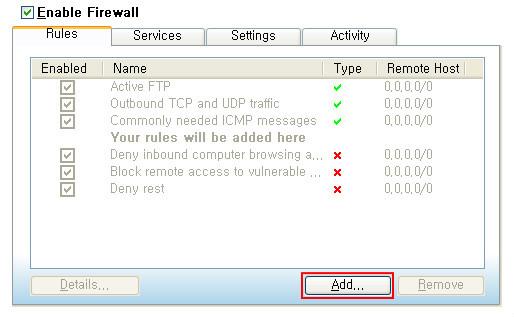
Add 버튼을 클릭하면 아래 그림과 같은 규칙 설정창이 활성화 됩니다.
① 허용/차단 설정
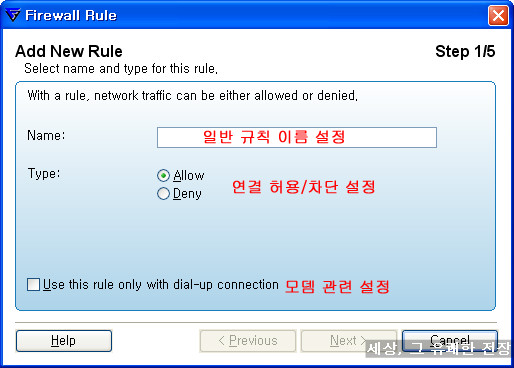
② IP 설정
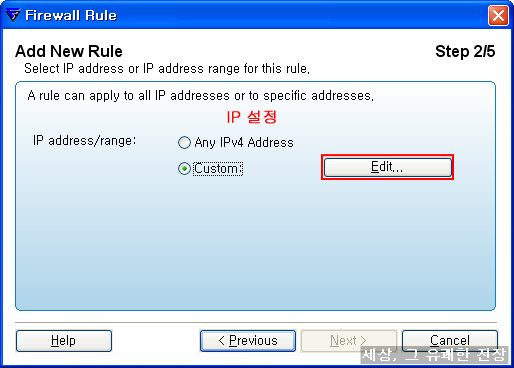
특정 IP를 설정하기 위해서는 Custom 란의 Edit를 클릭합니다.
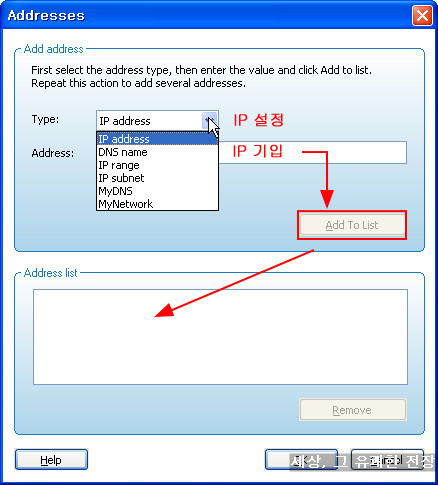
XP 경우 IPv4 주소로 IP 설정이 가능합니다. 모두 6가지 방법으로 IP를 설정할 수 있습니다.
IP 설정 예시 - 도움말 참고
Mydns 및 My network 경우 사용자 시스템이 웹서버나 내부 네트워크를 구성했을 때 사용합니다.
③ 세부 규칙 및 연결 방향 설정
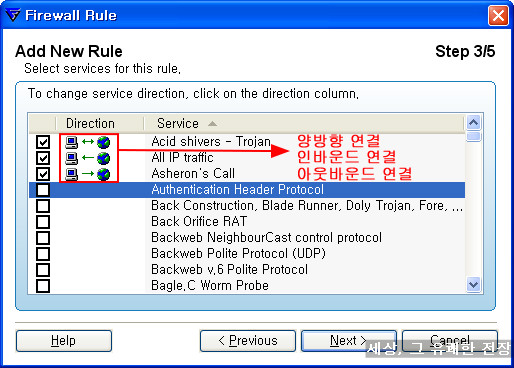
앞서 Service 탭에서 설정했던 세부 규칙을 이용하여 인/아웃바운드 연결을 설정합니다.
④ 자동 처리/사용자 처리 설정
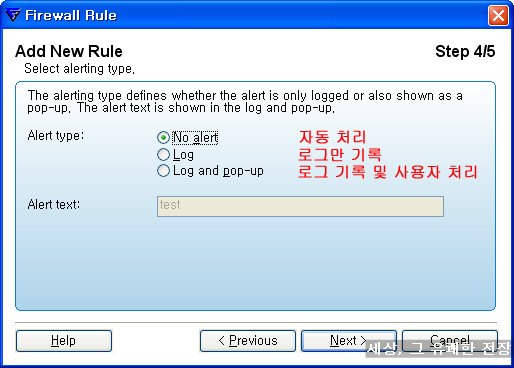
방화벽 규칙에 의한 네트워크 연결이 시도되었을 때의 처리 방법을 설정합니다.
⑤ 최종 규칙 생성 정보 보기
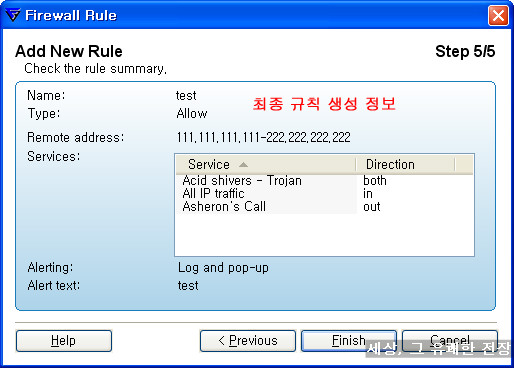
이와 같이 5가지 단계를 거치면 방화벽의 일반 규칙이 생성됩니다.
개인적으로는 에프시큐어의 방화벽은 UI면에서는 이미 리뷰한 맥아피보다 뒤떨어진다 생각합니다만,
비교적 직관적이며 세세한 설정이 가능하기 때문에 방화벽의 규칙 생성 부분에서는 훨씬 뛰어나다 생각
합니다. 자기 입맛에 맞게 방화벽의 설정을 조정하는 사용자에게는 맥아피 제품보다는 에프시큐어가 더
유용할 듯 합니다.
- 이상 에프시큐어의 Internet Shield 리뷰를 마칩니다.
반응형
'▶ 보안 제품 리뷰 > :: F-Secure' 카테고리의 다른 글
| F-secure Internet Security 2009 리뷰 - 총평 (2) | 2009.02.11 |
|---|---|
| F-secure Internet Security 2009 리뷰 (4) - 부가 보안 기능 및 업데이트 (0) | 2009.02.11 |
| F-secure Internet Security 2009 리뷰 (3-1) - Internet Shield (1) (6) | 2009.02.05 |
| F-secure Internet Security 2009 리뷰 (2-4) - Virus & Spy Protection (3) (0) | 2009.01.31 |
| F-secure Internet Security 2009 리뷰 (2-3) - Virus & Spy Protection (2) (2) | 2009.01.30 |